Ja neesat ierindojies savā vietējā Apple veikalā vai iepriekš pasūtījāt iPhone 5, jūs joprojām varat atjaunināt savu iPhone, iPad un iPod Touch uz jaunāko šodien izlaisto iOS versiju. Es teiktu, ka, iespējams, jūs varat atjaunināt savu pašreizējo ierīci, jo jaunā Apple mobilās operētājsistēmas versija iOS 6 ir saderīga ar lielāko daļu, bet ne visu iepriekšējās paaudzes ierīču. Šeit ir Apple saraksts:
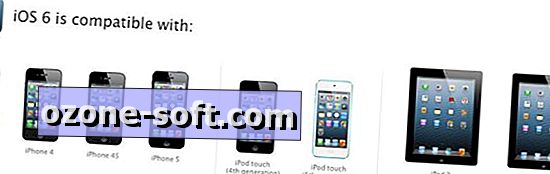
Jums ir divas metodes, kā lejupielādēt un instalēt iOS 6. Jūs varat vienkārši atjaunināt savu iOS ierīci pa gaisu, izmantojot ierīces iestatījumus, vai arī to var pievienot datoram un izmantot iTunes.
1. metode: pa gaisu
Šo metožu vieglāk ir savākt iPhone, iPad vai iPod Touch un atjaunināt bezvadu režīmā. Tomēr, pirms to izdarīt, nebūtu slikta ideja sinhronizēt ierīci ar iTunes, ja jūs to nedarīsiet. Ir bijuši gadījumi ar iepriekšējiem iOS atjauninājumiem, kuros lietotāji ir ziņojuši, ka jaunais iOS nav pareizi instalējis, bricking viņu tālruni un piespieda tos atjaunot savu tālruni, pirms mēģināt vēlreiz. Tātad, ja jūsu iOS ierīce nesen runāja ar iTunes, dodieties uz priekšu un dodieties uz Iestatījumi> Vispārīgi> Programmatūras atjaunināšana.
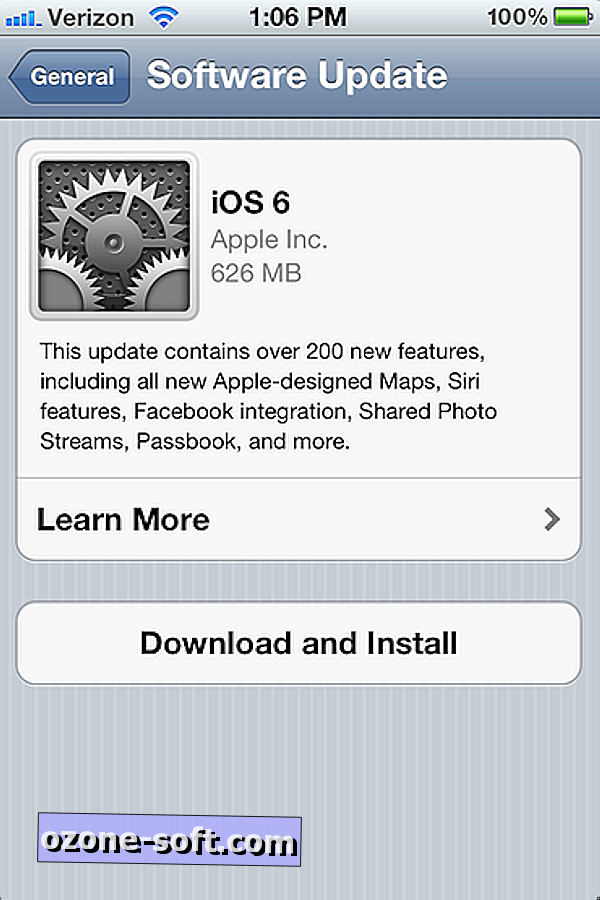
Jums jāparādās sarakstā iOS 6, zem tās lejupielādes un instalēšanas pogas. Pieskarieties pogai, piekrītat Apple noteikumiem un nosacījumiem, kā arī ievērojiet vai ignorējiet Apple ieteikumu, lai lejupielādes laikā pieslēgtu ierīci strāvas avotam, lai taupītu akumulatoru.
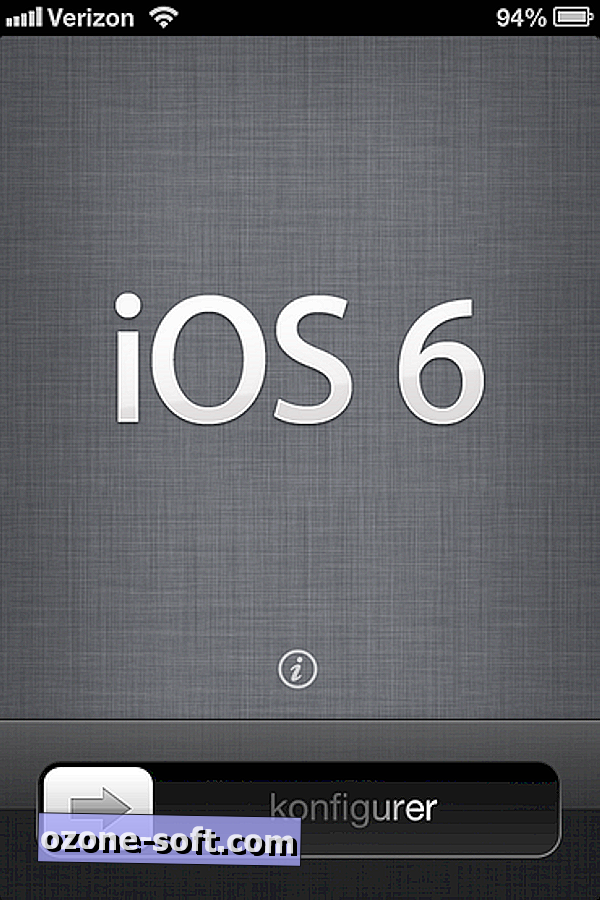
Pēc iOS 6 instalēšanas jūsu ierīce tiks restartēta, kas manā pieredzē bija diezgan ilgs process (pēc 20 minūtēm, pēc aptuveni 45 minūtēm, lai lejupielādētu un instalētu). Pēc atkārtotas palaišanas jūs saņemsiet spīdīgu, jaunu iOS 6 bloķēšanas ekrānu. Pabīdiet, lai atvērtu ierīci un noklikšķinātu uz šādiem četriem iestatīšanas ekrāniem:
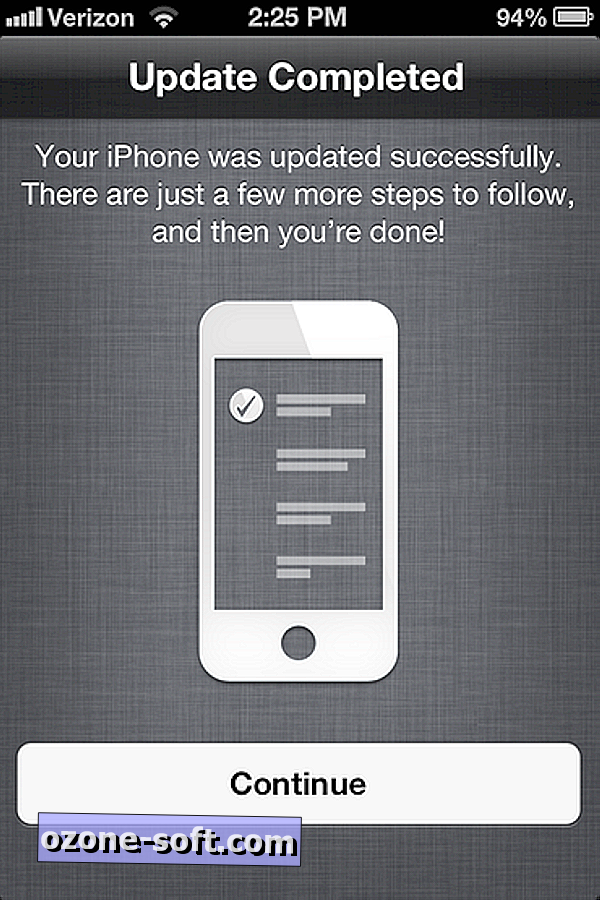
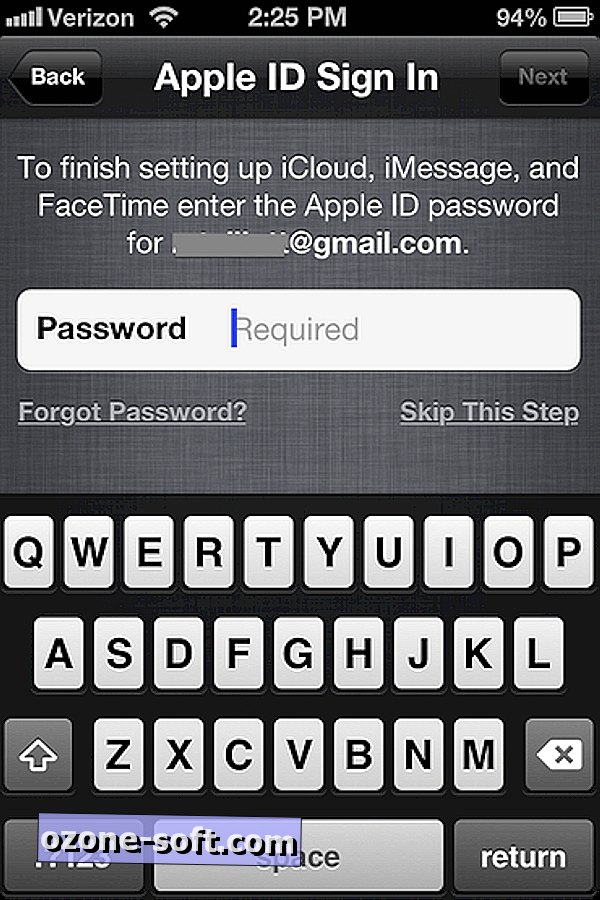
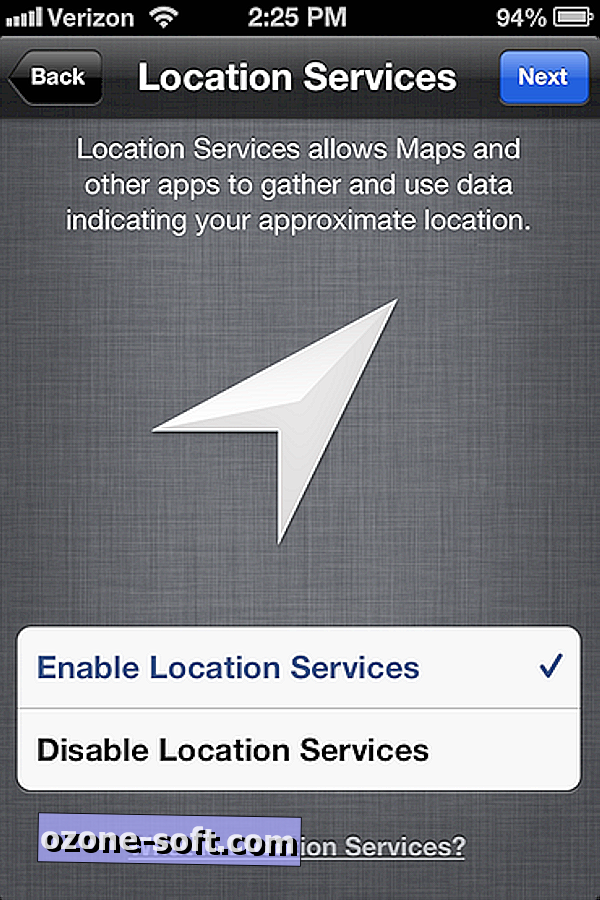
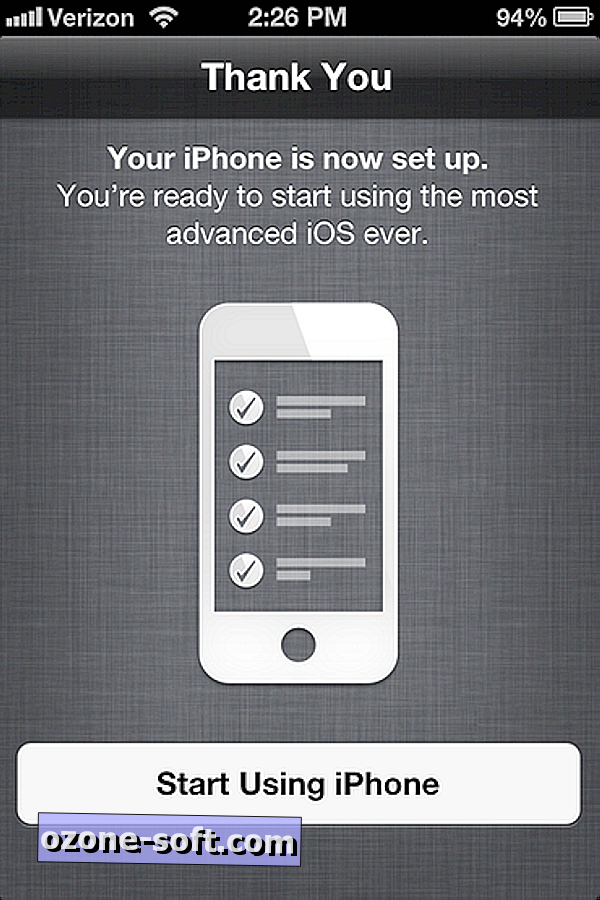
2. metode: atjaunināšana, izmantojot iTunes
Ja esat tuvu datoram ar iTunes, tas varētu būt ātrāk atjaunināt. Pēc manas pieredzes manu iPad 2 atjaunināšana, izmantojot iTunes, bija ātrāka nekā iPhone 4S atjaunināšana pa gaisu. Pirmais uzdevums ir atjaunināt iTunes uz versiju 10.7. Atveriet iTunes un pēc tam noklikšķiniet uz iTunes> Check for Updates, lai instalētu jaunāko versiju.
Kad iTunes ir atjaunināts, pievienojiet iOS ierīci. Kreisajā slejā noklikšķiniet uz ierīces, kas atrodas virsrakstā Devices, un noklikšķiniet uz Check for Update.
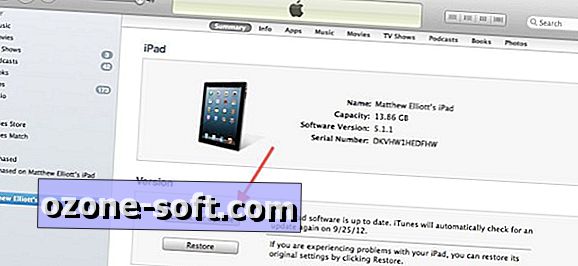
Tiks parādīts uznirstošais logs, kas brīdinās, ka jūsu ierīcei ir pieejama jauna iOS versija. Noklikšķiniet uz pogas Lejupielādēt un atjaunināt. (Vai arī, ja tuvākajā laikā jums būs nepieciešams tālrunis, izvēlies pogu Lejupielādēt tikai, lai to lejupielādētu un instalētu vēlāk. IOS 6 ir 626 MB lejupielāde iPhone, kas var ilgt stundu vai vairāk, atkarībā no jūsu savienojumu un Apple serveriem piesaistīto satiksmes apjomu.)
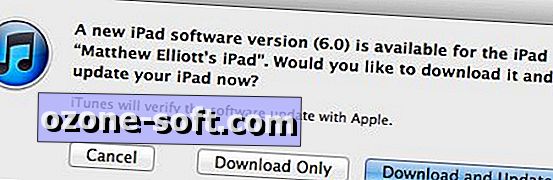
Noklikšķiniet uz vēl diviem iestatīšanas ekrāniem, kas parāda, ka iOS 6 ir daudzas jaunas funkcijas un Apple noteikumi un nosacījumi, lai sāktu lejupielādi.
Kad lejupielāde ir pabeigta, saglabājiet savienojumu ar iOS ierīci, līdz tā tiek restartēta. Pēc atkārtotas palaišanas jums būs jāpārvietojas pa četriem iestatīšanas ekrāniem, pirms esat izslēgts un darbojas ar iOS 6. Manā iPad 2 procesā šis process izskatījās šādi:
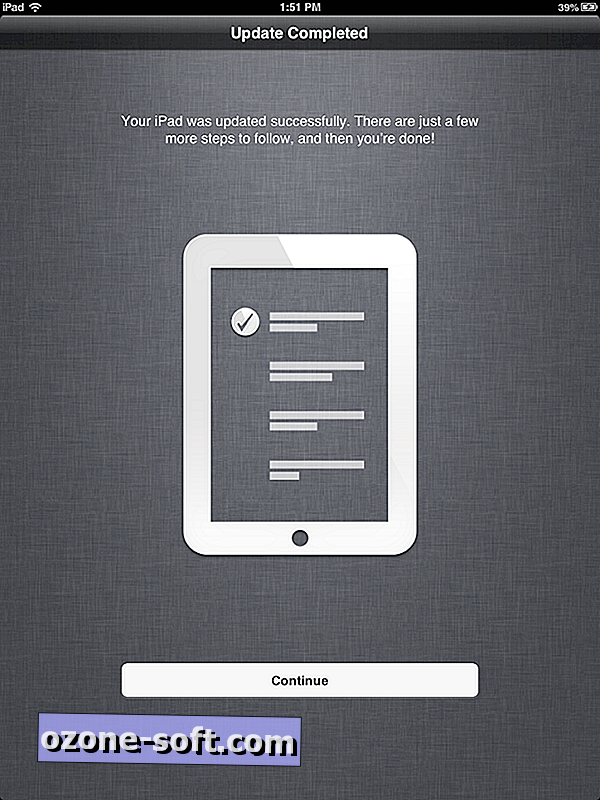
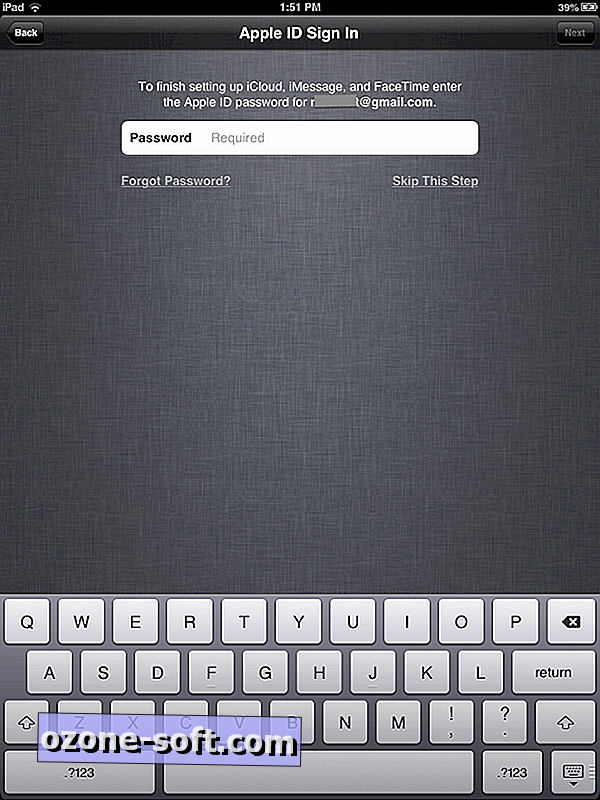
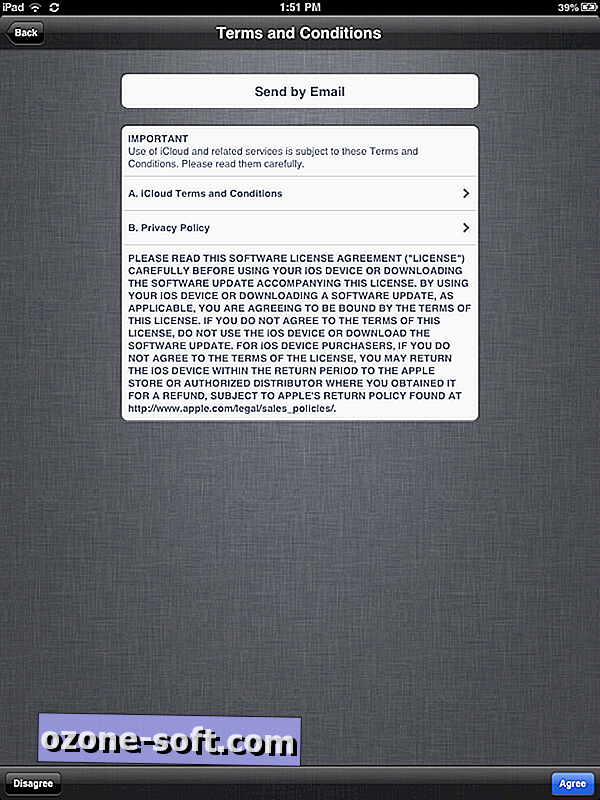
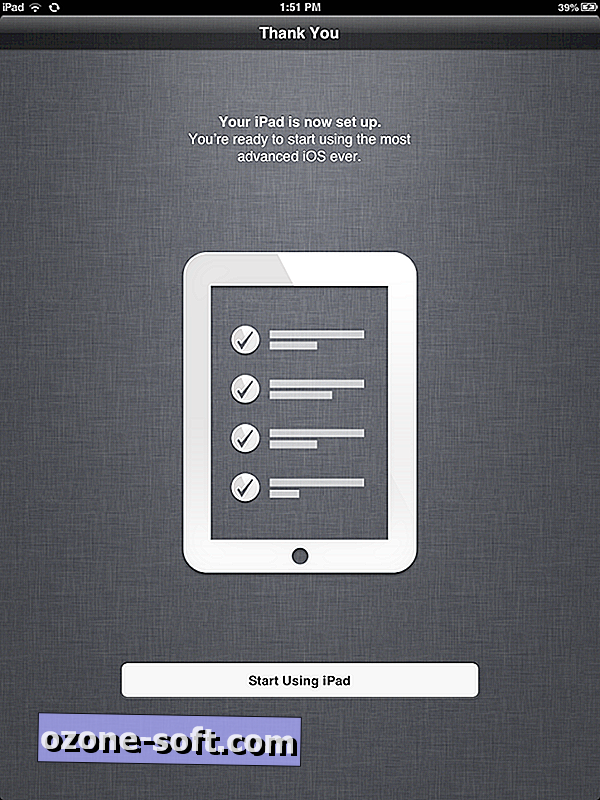
Lai uzzinātu par visām jaunajām iezīmēm, iOS 6 izmantojiet Jason Parker pilnu iOS 6. pārskatu. Jūs varat arī izlasīt mūsu pilnīgu iOS 6 rokasgrāmatu.














Atstājiet Savu Komentāru